最近矿难,一大批名为”蜗牛星际”的“矿机”在咸鱼上甩卖。配置为4-Bay的NAS机箱,Intel J1900的CPU,4G内存,16G的msata SSD。此配置如果从马云家拿散件的话,价格在800+。但是这个蜗牛星际只要300就可以搞定了。完全就是买机箱送CPU+主板+内存+SSD啊!刚好一直想组一个家用NAS,于是立马就上车了。
“蜗牛星际”目前有A、B、C、D四款机型,每款机型又分单网卡的和双网卡的。具体配置见下图:

本着颜值最高选了B款,但是又不甘心单网卡。于是就选择了“暂不推荐”的B双网卡版。让卖家发了德邦物流,还挺快,没几天就到家了。
整个机箱就是用一气泡膜包起来,外面裹一蛇皮编织袋,也够简陋的。拆包以后检查了一下外观,还好没什么问题。
首先开机试了一下,发现预装的一个CentOS7的系统。穷举了几个常见密码都没进去,又懒得弄CentOS的U盘来重设。算了,懒得研究,直接重装吧!拿了一个手头的Ubuntu 18.04 x64的U盘启动开始安装。开始还算快,一到开始拷文件时候,那就一个慢啊。装个Ubuntu 18.04都差不多用了半个小时。在这段时间也顺便查了一下,据说这个msata的SSD的写速度只有20MB/s。好吧!真是便宜得有道理!
系统装好以后简单跑了一下,上网啊等等都没问题。但是网卡在插了网线了以后,千兆握手失败,掉到百兆了。的确和网上描述的一样。
好吧,下面开始拆机!





OK,看似没问题。开始折腾!
首先要解决的是网卡问题,网上现在有两种说法,一种是说直接短接R186和R141。另外一种说法是在这两个位置接10Ω的电阻,能达到最大带宽。
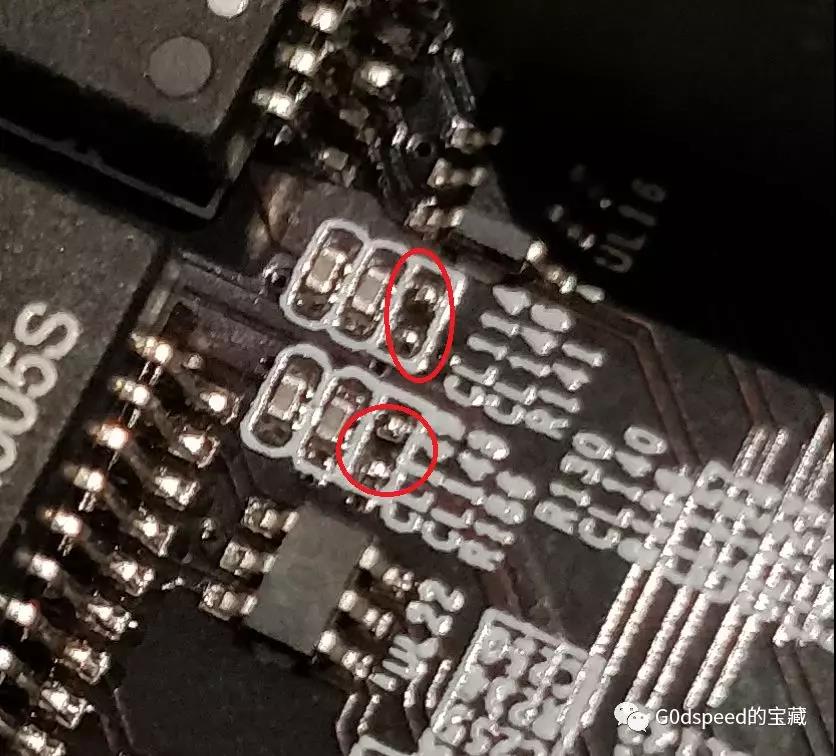
既然动手折腾,肯定要改最高带宽了嘛。于是找朋友从报废的硬盘上拆了两个0402的10Ω贴片电阻,然后焊了上去。

满心欢喜的回家打算开始捣鼓黑群晖,结果~~~ 刷机以后死活打不开配置页面。浏览器在一直不停的转。感觉像网络的问题。
拿出Ubuntu Live系统来看看到底是不是网络的问题,结果一ping路由器,马上晕倒。40%的丢包率!这种丢包率的话还玩个球!完了,翻车了!
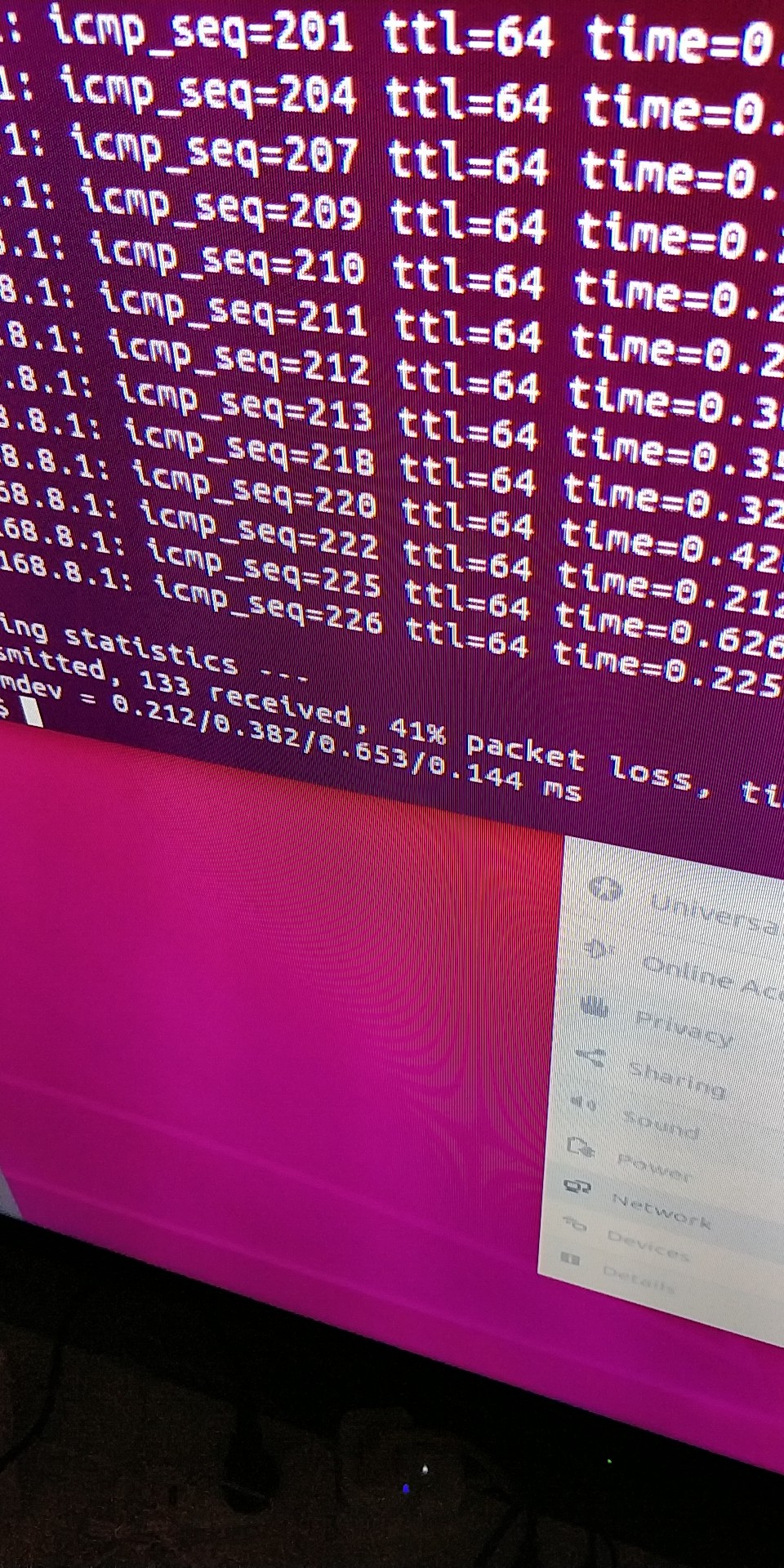
然而,在改之前,我也忘了测试下丢包问题。这就有点尴尬了。不知道是改出来的问题呢,还是之前就有这个问题。
没办法,先问下卖家看看吧!
结果…. 卖家说,只要能点亮,其余的一概不负责!&*……¥*&¥……*#!

无路可退了,看来只能自己动手把这个10Ω的电阻去掉,改成直连试试了。如果这条路走不通的话,就只有买块USB3的千兆网卡了。总比150重新买块主板好吧?
先拿出热风机,打算加热以后把这两个10Ω的电阻拿掉。结果….. 这两个电阻是拿掉了,但是一不小心把旁边的一个电阻也吹掉了!心中一片万马奔腾!



试着用热风机的办法把这个电阻焊回去,结果这个电阻实在太小了。一上热风机就把它吹飞了~
无奈,只有祭出电烙铁来。硬上!
功夫不负有心人啊!最后还真被我改好了!就是焊得难看点,就不上图了。给大家看下弄下来的10Ω电阻和电烙铁大小对比。

哈哈哈!进系统一试,发现问题搞定了!不丢包了!
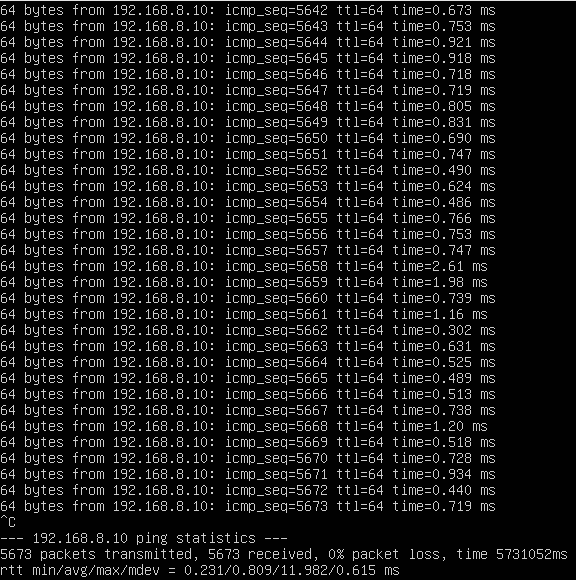
看来网上言论水分大啊!早知道就直接短接R186,R141,不用找10Ω电阻那么麻烦了!
接下来的事情就容易多了~
我用的是16G的SSD启动,没用U盘启动方案。毕竟可以节省一个U盘。刷的是1.04b的Loader,模拟的DS918+。DSM刷的6.2_23739。
具体教程大家可以参考一下hao4k上的这篇文章:
https://www.hao4k.cn/thread-33505-1-1.html
研究了一下黑群没洗白、洗半白、洗全白的区别:
(1)黑群没洗白:不能注册和登录QuickConnect(简称“QC”,就是没有公网的用户利用群晖服务器进行内网穿透);DS Video/DS Photo/Moments这三个套件的预览图是黑的;DS Video看片时视频质量的高、中、低码率不能自由切换只能选择原码;DS Video不能离线转码(群晖默认不能播放RM/RMVB等文件格式,以前网上下载的影片多为此类格式,所以有时需要转换成能播放的MP4文件格式)。
(2)洗半白:DS Video/DS Photo/Moments预览图正常;DS Video的视频质量高、中、低码率可以自由切换;DS Video可以离线转码。但是不能注册和登录QuickConnect。
(3)全洗白:以上的限制全部都没有啦~
需要在引导文件输入正确的SN和对应的MAC并且安装与SN对应的系统后,就可以全白;如果只有正确的SN,MAC对应不上或者安装的系统与SN不对应,这个只能算白半。
介于本来就是黑群了,就不占用白群的资源用QC了,所以半洗白对于我来说已经足够。
下面一步就是研究下怎么启用网络唤醒。这样在不用的时候就可以关机,等要用的时候再远程唤醒。省电啊!

本篇就先写到这了,给有兴趣用“蜗牛星际”上黑群的朋友种种草~
等有新研究结果了,再更新!